VLC播放器是很多小伙伴都在使用的一款万能播放器,在这款播放器中我们不仅可以播放各种格式的影音视频,还可以对播放器进行各种个性化设置,让播放器更加符合自己的使用习惯。有的小伙伴在使用VLC播放器的过程中想要开启“在视频最后一帧处暂停”功能,这时我们只需要打开工具选项,接着再打开“偏好设置”选项,最后在简明偏好设置的界面页面中点击勾选“在视频最后一帧处暂停”选项即可。有的小伙伴可能不清楚具体的操作方法,接下来小编就来和大家分享一下VLC播放器设置在视频最后一帧处暂停的方法。
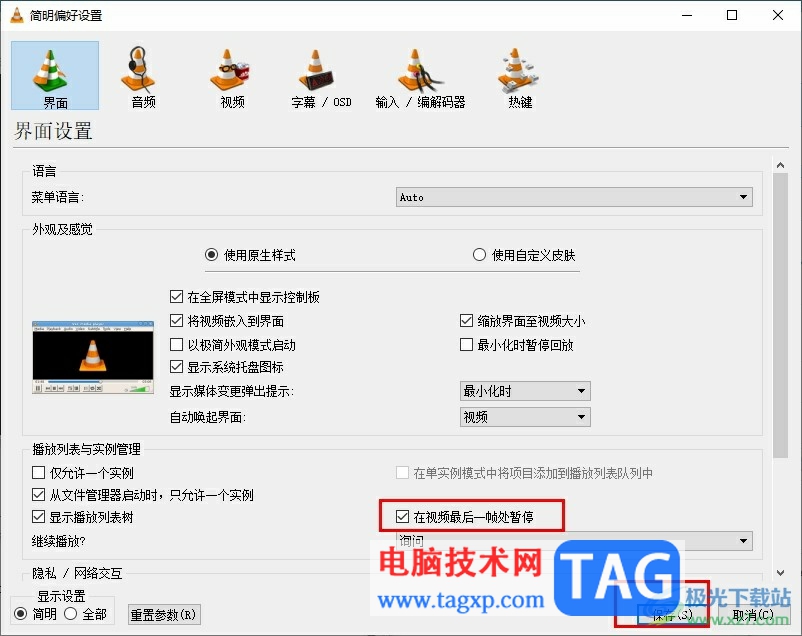
1、第一步,我们在电脑中点击打开VLC播放器,然后在工具栏中找到“工具”选项
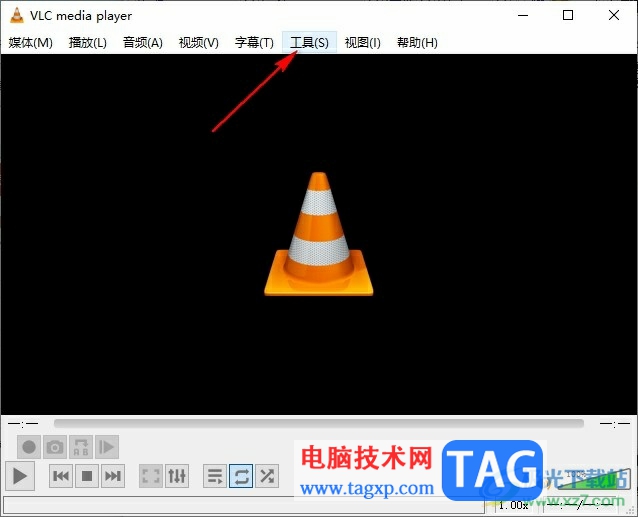
2、第二步,打开工具选项之后,我们在下拉列表中点击“偏好设置”选项
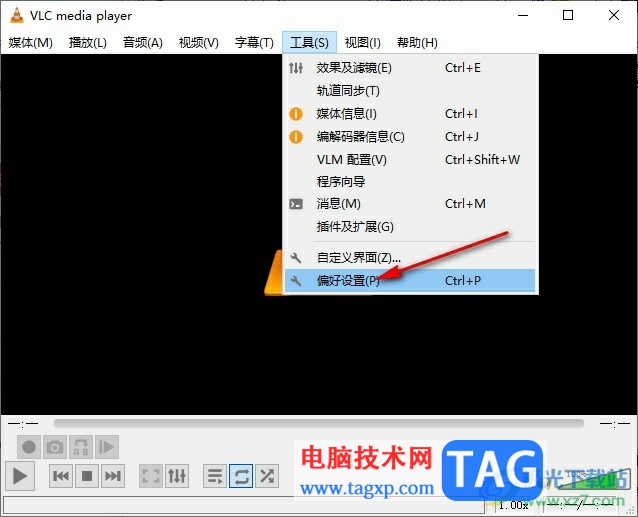
3、第三步,进入高级偏好设置页面之后,我们先点击左下角的“简明”选项,将偏好设置改为简明模式
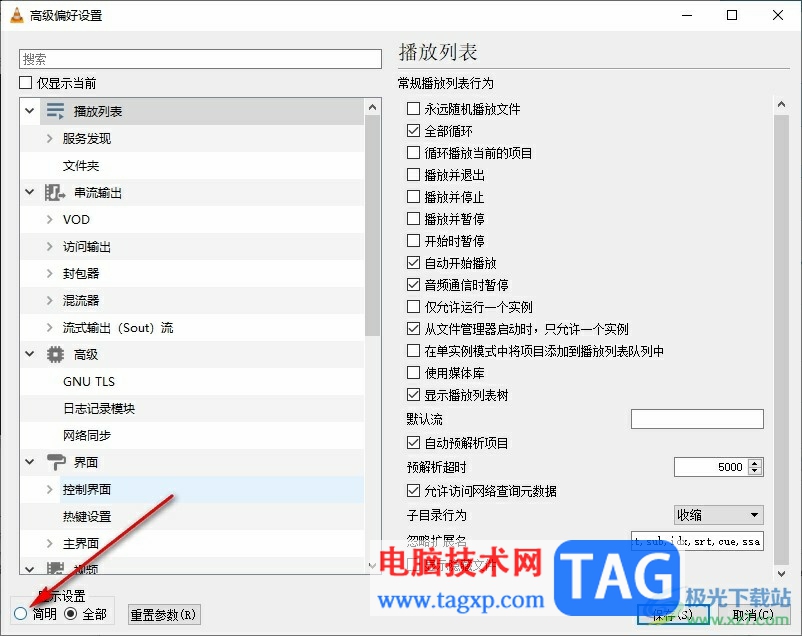
4、第四步,接着我们在“界面”页面中找到“在视频最后一帧处暂停”选项
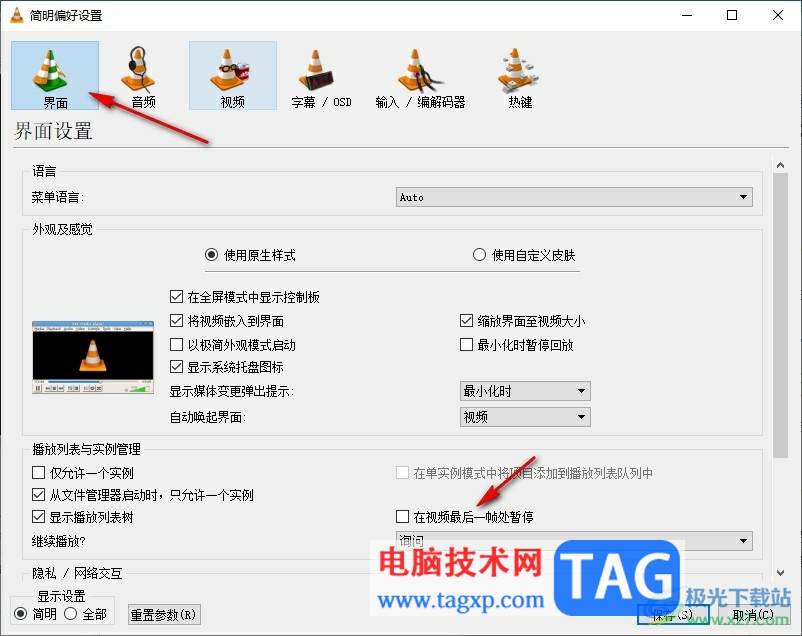
5、第五步,最后我们点击勾选“在视频最后一帧处暂停”选项,再点击保存选项即可
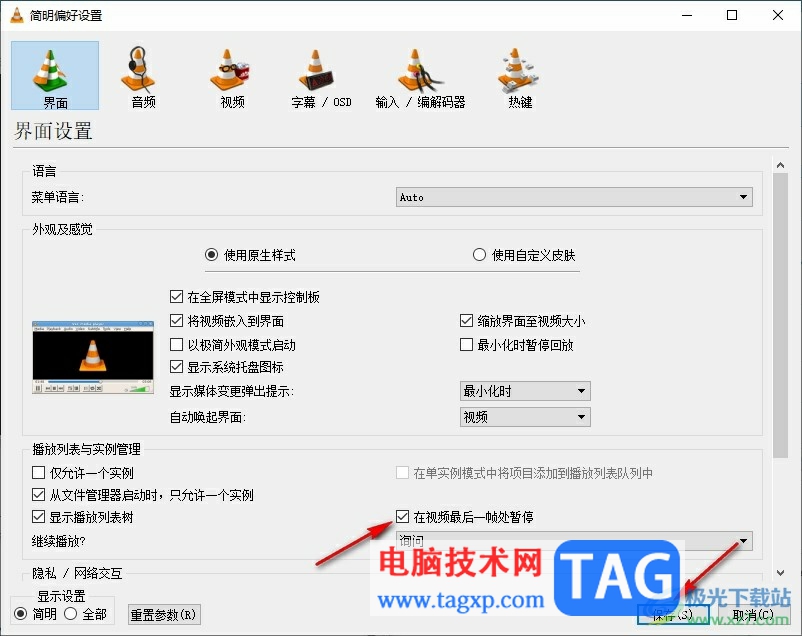
以上就是小编整理总结出的关于VLC播放器设置在视频最后一帧处暂停的方法,我们先打开工具选项,然后打开偏好设置选项,接着在简明偏好设置的界面页面中点击勾选“在视频最后一帧处暂停”选项,再点击保存选项即可,感兴趣的小伙伴快去试试吧。
 《怪物猎人崛起》随从被动技能有哪些?
《怪物猎人崛起》随从被动技能有哪些?
故事发生在炎火村,一个风箱炼铁盛行的山明水秀之乡。大量怪......
 Windows11:文件资源管理器存在内存泄漏
Windows11:文件资源管理器存在内存泄漏
Windows11:文件资源管理器存在内存泄漏 在刚刚发布的Windows11中,......
 word莫名奇妙出现红色下划线的去除教程
word莫名奇妙出现红色下划线的去除教程
相信大家在日常的工作中都会接触到word软件,这是一款深受用户......
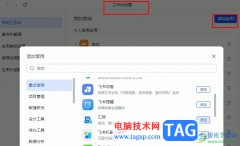 飞书添加个人常用应用的方法
飞书添加个人常用应用的方法
很多小伙伴之所以会选择使用飞书,就是因为飞书中的工作台中......
 SSD寿命延长秘诀:如何提高固态硬盘的使
SSD寿命延长秘诀:如何提高固态硬盘的使
固态硬盘(SSD)作为现代计算机系统中重要的存储设备,其优越......
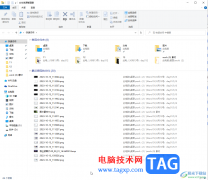
谷歌浏览器是一款非常好用的软件,该软件性能稳定,很多小伙伴都在使用。如果我们在电脑版谷歌浏览器中升级时发现升级失败,提示错误代码0×0000,小伙伴们知道具体该如何解决吗,其实...
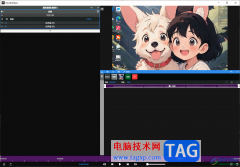
NodeVideo中专门可以进行视频的编辑操作,而其中一些小伙伴在使用该软件的过程中,需要添加自己要进行使用的音乐素材,但是发现却不知道如何添加音乐,出现这样的情况多数都是由于新手小...

sai是一款绘图软件,它为绘画爱好者提供了轻松创作的平台,帮助他们高效顺畅的完成图画的绘制,而且sai软件中的功能是很强大,在绘画的过程中有着不错的响应速度,给用户带来了不错的使...
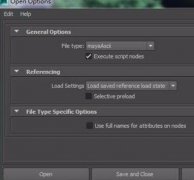
maya软件有许多优点,深受用户喜爱,而今天笔者就讲解maya低版本打开高版本的详细步骤,一起来看看maya低版本打开高版本的操作教程吧,相信会有帮助哦。...
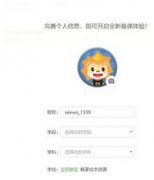
受到疫情影响,学生都已经开启线上教学模式,那么使用希沃白板到底是如何直播教学的呢?这里笔者就为大伙提供使用希沃白板直播教学的操作方法,希望可以帮助到有需要的朋友。...
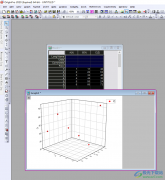
originpro是一款图形数据绘制软件,很多专业的小伙伴都比较喜欢这样的工具进行数据编辑操作,如果你在该软件中新建表格,输入了数据之后,想要将数据绘制成三维图来显示,那么我们首先需...
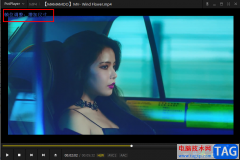
很多小伙伴在使用PotPlayer软件的时候经常会遇到各种各样的的问题,有的小伙伴在播放视频的时候可能会需要对视频画面进行放大或缩小的调整。其实在PotPlayer中缩小视频画面的快捷键直接点击...
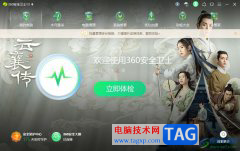
360安全卫士是专门用于守护电脑系统安全的软件,可以为我们打造一个安全稳定的电脑使用环境,因此360安全卫士成为了热门的电脑杀毒软件,几乎用户的电脑上都会安装这款软件,有时用户在...
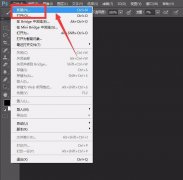
ps如何制作立体字渐变影子呢?本章节就主要介绍了ps立体文字的设计方法图文步骤,还不了解的朋友就跟着小编学习一下吧,希望对你们有所帮助。...
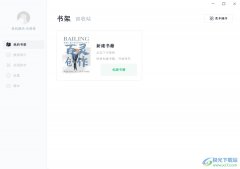
百灵创作是一款专为网络写手和小说作者设计的网文创作软件,它为用户提供了多种文字记录工具,可以帮助用户更高效地进行创作,所以百灵创作软件深受用户的喜爱,当用户在使用百灵创作...
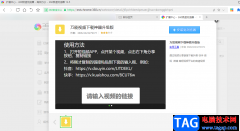
很多小伙伴在选择浏览器的时候都会将360极速浏览器放在首选的位置上,因为360极速浏览器可以提高我们的浏览速度以及网页打开速度,并且可以让我们免于被广告所打扰。很多小伙伴不喜欢在...

everything是不少小伙伴都比较喜欢的一款搜索文件的软件,这款软件涵盖的功能是非常多的,大家是可以通过该软件进行批量处理文件的,一些小伙伴喜欢通过everything进行搜索出自己需要的文件...

GeoGebra几何画板是一款非常好用的数学绘图软件,很多小伙伴都在使用。如果我们需要在GeoGebra几何画板中绘制爱心曲线,小伙伴们知道具体该如何进行操作吗,其实操作方法是非常简单的,只...
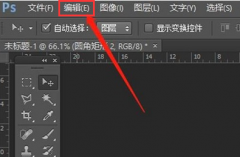
最近有很多朋友在咨询小编ps怎么修改标尺单位?那么针对这个问题,小编今天就和大家分享一下ps修改标尺单位的方法哦,希望可以帮助到有需要的朋友哦。...
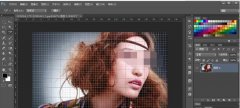
小伙伴们你们知道PS怎样判断图片位置出现溢色呢?今天小编很乐意与大家分享PS判断图片位置出现溢色的教程,感兴趣的可以来了解了解哦。...